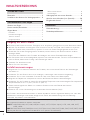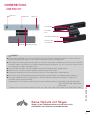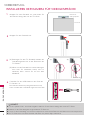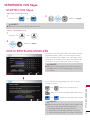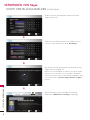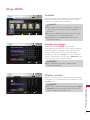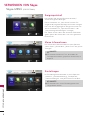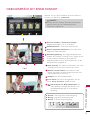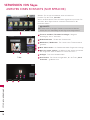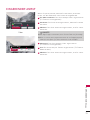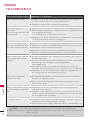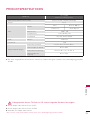BENUTZERHANDBUCH
Kamera für Videokommunikation
Bitte lesen Sie dieses Handbuch aufmerksam durch, bevor Sie Ihr Gerät zum ersten
Mal verwenden, und bewahren Sie es zur späteren Verwendung auf.
AN-VC400
www.lg.com

2
INHALTSVERZEICHNIS
VORBEREITUNG
Übersicht .............................................................. 3
Installieren der Kamera für Videogespräche .... 4
VERWENDEN VON Skype
Starten von Skype ............................................... 5
Konto erstellen/Anmelden .................................. 5
Skype-Menü ..........................................................7
Kontakte .............................................................................7
Kontakt hinzufügen .........................................................7
Telefone anrufen ..............................................................7
Ereignisprotokoll .............................................................. 8
Meine Informationen .................................................... 8
Einstellungen .................................................................. 8
Videogespräch mit einem Kontakt .................... 9
Anrufen eines Kontakts (nur Sprache) .............10
Eingehender Anruf ..............................................11
ANHANG
Fehlerbehebung ..................................................12
Produktspezifikationen ......................................13
Umgang mit dem Produkt
■ Die Kamera darf nicht nass werden. Flüssigkeit, die in die Kamera gelangt, kann zu einem Kurzschluss führen.
■ Wischen Sie die Kamera vorsichtig mit einem trockenen Tuch ab, um Staub oder Schmutz zu entfernen.
Wenn das Produkt stark verschmutzt ist, sprühen Sie zuvor ein mildes Reinigungsmittel auf das Tuch.
■ Verwenden Sie für die Reinigung keinen Verdünner, keinen Alkohol, kein Benzin und kein anderes
flüchtiges Mittel.
Sie können die Oberfläche des Produkts beschädigen und seinen Betrieb beeinträchtigen.
■ Das Gerät darf nicht auseinandergebaut, repariert oder verändert werden. Falsches Auseinanderbauen
kann zu Brand, elektrischem Schlag oder Verletzungen führen.
■ Schütteln Sie die Kamera nicht.
■ Ziehen Sie nicht am Kabel.
Installationsanweisungen
■ Vergewissern Sie sich beim Installieren des Produkts, dass ausreichend Platz für die Verbindungen
vorhanden ist.
■ Installieren Sie das Gerät nicht in einer staubigen, schmutzigen oder feuchten Umgebung.
■ Installieren Sie es nicht in direktem Sonnenlicht oder in der Nähe einer Wärmequelle.
■ Magnetische Objekte wie Lautsprecher können den Betrieb der Kamera beeinträchtigen.
■ Installieren Sie das Produkt an einem Ort mit mittlerer Temperatur und Luftfeuchtigkeit. Der empfohlene
Temperaturbereich ist 0°C (32°F) bis 40°C (104°F).
■ Starke elektromagnetische Wellen von anderen Geräten können den Betrieb der Kamera
beeinträchtigen.
■ Entfernen Sie vor der Verwendung alle schützenden Kunststoffbeutel (Vinyl).
Die Produkt- und Unternehmensnamen in diesem Handbuch können registrierte Marken sein oder dem
Urheberrecht unterliegen und werden lediglich zum Zweck der Identifizierung oder zur Erklärung
verwendet. Alle Marken sind vorbehalten.
Die AN-VC400 ist eine Kamera für Videokommunikation, die für einige TV-Geräte von LG geeignet ist.
Die folgenden Modellreihen werden unterstützt:
LCD TV: LM9, EM9, LM8, LM7, LM6, LM5(Nur Japan), LS57, LS3(Nur Japan), LA74, LA6, LN6, LN57,
LN56, LN46
PDP TV:
PM9, PM6, PA66, PA69(Nur Korea), PA47 (Nur Korea), PM4, PH67, PH66, PH47, PN67, PN57, PN47
(*Nicht jede der hier aufgeführten Modellreihen ist in jedem Land erhältlich).

3
VORBEREITUNG
VORBEREITUNG
HINWEIS:
► Um bei der Verwendung von externen Lautsprechern am TV-Gerät ein optimales Ergebnis zu erzielen, nutzen Sie
bei der Verwendung von Skype nur die vorderen rechten/linken (Stereo-)Lautsprecher.
► Zum Tätigen eines Videogesprächs mit Skype auf einem PC sollte Skype für Windows in der Version4.2 oder höher
verwenden werden. (Informationen zu anderen Betriebssystemen als Windows, z.B. OSX, Linux usw. finden Sie auf
der Homepage von Skype (www.skype.com).)
► Auf einem Mac mit Skype2.8 oder niedriger können keine Videogespräche getätigt werden.
► Inhalte können von Ihrem jeweiligen Anbieter geändert oder gelöscht erden.
► Detailliertere Informationen zu diesen Diensten finden Sie auf der Website des Inhaltsanbieters.
► Das Fenster für die Softwareaktualisierung wird automatisch geöffnet, wenn eine Aktualisierung verfügbar ist.
► Bei einigen Modellen können Eingabegeräte wie Tastatur oder Maus während der Nutzung von Skype nicht
verwendet werden (Premium-Inhalte).
(Eingabegeräte (z.B. Tastatur und Maus) können nicht verwendet werden bei: LM9, EM9, LM8, LM7, LM6, LM5,
LS57, LS3, PM9, PM6, PA66, PA69,
PA47, PM4)
(Tastatur kann nicht verwendet werden bei: LA74, LA6, LN6, LN57, LN56, PH67, PH66, PH47, PN67, PN57, PN47)
ÜBERSICHT
Keine Notrufe mit Skype
Skype ist kein Telefonersatzservice und kann nicht
zum Wählen von Notrufen verwendet werden.
Mikrofon
Mikrofon
Standfuß
Aktivitätsanzeige
Objektiv
Unterteil des
Standfußes
Standfuß-
Arm
Standfuß-Kabelhalter
USB-Kabel

4
VORBEREITUNG
VORBEREITUNG
INSTALLIEREN DER KAMERA FÜR VIDEOGESPRÄCHE
HINWEIS
► Für eine optimale Video- und Audioausgabe installieren Sie die Kamera mittig oben auf dem TV-Gerät.
► Nehmen Sie die Einrichtung bei ausgeschaltetem TV-Gerät vor.
► Lassen Sie bei Verwendung von externen Lautsprechern ausreichend Platz zwischen Mikrofonen und Lautsprechern.
► Das TV-Gerät muss mit einem Netzwerk verbunden sein, damit Skype funktioniert.
TV-Gerät
TV-Gerät
Klappen Sie den Standfuß ein.
2
3
4
(A) Befestigen Sie den TV-Standfuß mithilfe des
Ständermagneten fest an der Rückseite des
TV-Gerätes.
(B) Wenn sich der Standfuß nur schwer anbringen
lässt oder Sie verhindern wollen, dass er
abrutscht, dann sichern Sie ihn mit dem
Klettband.
Schließen Sie das USB-Kabel an der Seite des
TV-Gerätes. an.
Die Kamera funktioniert möglicherweise nicht,
wenn sie über den USB-Hub angeschlossen wird.
(A)
(B)
Klappen Sie den Standfuß aus, und setzen Sie
die Kamera mittig oben auf das TV-Gerät.
1
Kamera für
Videogespräche
Klettfläche
IN 4
AV IN 2
VIDEO
AUDIO
L(MONO)
R
H/P
USB IN 1 USB IN 2
USB IN 3

5
VERWENDEN VON Skype
VERWENDEN VON Skype
STARTEN VON Skype
KONTO ERSTELLEN/ANMELDEN
Nachdem Sie im Premium-Menü das Skype-Symbol
ausgewählt haben, geben Sie Ihren Skype-Namen
und das Kennwort ein. Wählen Sie „Bei Skype-Start
automatisch anmelden“, damit beim Einschalten des
TV-Gerätes die Anmeldung automatisch erfolgt.
HINWEIS:
► Wenn Sie noch kein Skype-Konto haben, drücken Sie
die ROTE Taste auf der Fernbedienung, um ein Konto
zu erstellen.
Dieses Fenster wird angezeigt, wenn Sie ein Konto
erstellen möchten.
ENTER
OK
oder
ENTER
OK
: Wählen Sie ein Menü aus.
: Kehren Sie zum vorherigen Bildschirm zurück.
oder
SMART
:
Kehren Sie zum Menü Home zurück.
HINWEIS:
► Weitere Informationen zum Skype-Service erhalten Sie,
wenn Sie auf den gewünschten Eintrag klicken.
1. Nutzungsbedingungen: www.skype.com/tos
2. Endbenutzer-Lizenzvertrag: www.skype.com/eula
3. Skype-Datenschutzrichtlinie: www.skype.com/privacy
Konto erstellen
Keine Notrufe. Skype ist kein Ersatz für lhr normales Telefon und kann nicht
für Notrufe verwendet werden.
Ich habe die Nutzungsbedingungen von Skype unter www.skype.com/eula
und www.skype.com/tos, und die Datenschutzerklärung unter
www.skype.com/privacy gelesen und stimme ihnen zu.
Ich stimme zu Ich stimme nicht zu
Willkommen bei Skype
Skype-Name:
Kennwort:
Bei Skype-Start automatisch anmelden
Anmelden Abbrechen
Konto erstellen
a b c d e 1 2 3
f g h i j 4 5 6
k l m n o 7 8 9
p q r s t . @ 0
u v w x y z _ /
aA# ←
HINWEIS:
► Skype muss mit einem Netzwerk verbunden sein.
Magic-Fernbedienung
Normale Fernbedienung
HOME
Zurück
Beenden
Zurück
Beenden
1
Drücken Sie
HOME
oder
SMART
2
ENTER
OK
Starten Sie Skype.
1
Drücken Sie
60$57
oder
2
Starten Sie Skype.

6
VERWENDEN VON Skype
VERWENDEN VON Skype
Mit diesem Fenster wird geprüft, ob der gewünschte
Skype-Name verfügbar ist.
Wenn er nicht verfügbar ist, können Sie einen Skype-
Namen aus einer Liste von Vorschlägen auswählen.
Sie können auch einen neuen Namen eingeben, wenn
Sie auf das Menü „Anderen Skype-Namen eingeben“
klicken.
Wenn der Skype-Name verfügbar ist, wird der
Bildschirm „Willkommen bei Skype“ angezeigt.
Geben Sie Ihre E-Mail-Adresse ein. Wählen Sie Ihr
Land aus, und drücken Sie dann „Bestätigen“.
KONTO ERSTELLEN/ANMELDEN (FORTSETZUNG)
Bitte warten Sie. Es wird geprüft, ob Ihr Skype-Name verfügbar ist.
Geben Sie Ihren vollständigen Namen und Ihren
Skype-Namen ein.
Konto erstellen
Skype-
Name:
Name:
Kennwort:
Kennwort
wiederholen:
Überspringen Abbrechen
Zwischen 6 und 32Zeichen
Zwischen 6 und 20Zeichen
Konto erstellen
Geben Sie Ihre E-Mail-Adresse ein
Land
Vereinigtes Königreich
Bei Skype-Start automatisch anmelden
Bestätigen
Abbrechen
a b c d e 1 2 3
f g h i j 4 5 6
k l m n o 7 8 9
p q r s t . @ 0
u v w x y z _ /
aA# ←
a b c d e 1 2 3
f g h i j 4 5 6
k l m n o 7 8 9
p q r s t . @ 0
u v w x y z _ /
aA# ←
Zurück
Zurück
Beenden
Beenden
Zurück
Beenden
Willkommen bei Skype
Um Ihre Freunde zu finden, drücken Sie auf „Kontakt hinzufügen“.
Um einen Testanruf durchzuführen, klicken Sie auf ‹Echo / Sound Test Service›.
BeendenKonferenzanruf
Kontakt hinzufügen
Ansicht ändern
Kontakte Telefone anrufen Ereignisprotokoll Meine Informationen Einstellung
Mein Name
0
1/1
Zurück
Echo/Sou..
Test your microphone!
Option

7
VERWENDEN VON Skype
Skype-MENÜ
Kontakte
Dies ist die Liste von Kontakten in Ihrer Kontaktliste.
Weitere Informationen zum Tätigen eines Anrufs
finden Sie auf den Seiten9 und 10.
HINWEIS:
► Die maximale Anzahl von Kontakten, die gespeichert
werden können, wird durch die Speicherkapazität
bestimmt.
► Bei mehr als 500Kontakten kann die Leistung und
Stabilität der Liste beeinträchtigt werden.
► Kontakte können in alphabetischer Reihenfolge
angeordnet werden.
Telefone anrufen
Wählen Sie das Land aus, das Sie anrufen möchten,
und geben Sie eine Rufnummer ein. Wählen Sie nun
„Anrufen“ aus.
HINWEIS:
► Um Telefone anrufen zu können, benötigen Sie Skype-
Guthaben. Weitere Informationen finden Sie auf der
Skype-Homepage (www.skype.com).
Kontakt hinzufügen
Durch Drücken der ROTEN Taste auf der
Fernbedienung, während Sie sich in der Kontaktliste
befinden, wird das folgende Fenster geöffnet. Hier
können Sie Benutzer suchen oder hinzufügen.
Drücken Sie die Taste „Finden“, um eine Suche zu
starten, oder drücken Sie die Taste „Abbrechen“, um
zum vorherigen Menü zurückzukehren.
HINWEIS:
► Die Suchergebnisse werden in alphabetischer
Reihenfolge angezeigt.
Mein Name
KRW 9.542.78
Mein Name
KRW 9.542.78
Kontakt hinzufügen
Telefone anrufenKontakte Ereignisprotokoll Meine Informationen Einstellung
Finden
Abbrechen
Anrufen
Zur Kontaktliste
hinzufügen
Skype-Nutzer suchen
...
Finden Sie andere Skype-Nutzer und fügen Sie
sie zu Ihrer Kontaktliste hinzu. Geben Sie den
Skype-Namen, Namen oder E-Mail-Adresse ein
und klicken auf “Finden“.
←
a b c d e 1 2 3
f g h i j 4 5 6
k l m n o 7 8 9
p q r s t . @ 0
u v w x y z _ /
aA#
〕
←
Mein Name
KRW 9.542.78
Kontakt hinzufügen
Ansicht ändern Konferenzanruf Zurück Beenden
Telefone anrufen Ereignisprotokoll Meine Informationen Einstellung
Kontakte
1/5
Broman Bill Sangjun koo Zangsae Unii2 Nicky
Ich trage keine Uhr.
Ich möchte, dass meine Arme gleich schwer sind...
Option
Zurück
Beenden
Zurück
Beenden

8
VERWENDEN VON Skype
VERWENDEN VON Skype
Einstellungen
Im Einstellungsmenü befinden sich die Optionen
„Hinweise“, „Anrufweiterleitung“, „Privatsphäre“,
„Videoeinstellungen“ und „Mein Kennwort ändern“.
HINWEIS:
► Das Anwenden des neuen Einstellungswerts kann
einige Minuten dauern.
Skype-MENÜ (FORTSETZUNG)
Ereignisprotokoll
Hier werden Alle Anrufe/Sprachnachrichten/
Autorisierungsanforderungen.
Durch Auswählen von „Alle Anrufe“ können Sie
eingehende/ausgehende/verpasste Anrufe anzeigen.
Die Liste der eingegangenen Ereignisse können Sie
durch Auswählen von „Sprachnachrichten“ oder
„Autorisierungsanforderungen“ anzeigen.
Die Zahlen rechts neben den einzelnen Elementen
geben jeweils die Anzahl der noch nicht gelesenen
Elemente an.
Meine Informationen
Das Informationsmenü besteht aus den Optionen
„Mein Status“, „Bild ändern“, „Mein Profil“ und „Konto
anzeigen“.
HINWEIS:
► Die maximale Anzahl von Fotos, die mithilfe der
Schnappschussfunktion gespeichert werden kann, ist
begrenzt.
Mein Name
KRW 9.542.78
Mein Name
KRW 9.542.78
Mein Name
KRW 9.542.78
Kontakte Telefone anrufen Meine Informationen Einstellung
Ereignisprotokoll
Alle Anrufe Sprachnachricht- Autorisierungsa-
en nforderungen
Kontakte Telefone anrufen Ereignisprotokoll EinstellungMeine Informationen
Mein Status Bild ändern Mein Profil Konto anzeigen
Online
Privatsphäre
Kontakte Telefone anrufen Ereignisprotokoll Meine Informationen
Einstellung
Hinweise
Mein Kennwort
ändern
Anrufweiterleitu
ng
Videoeinstellun
gen
Zurück
Zurück
Zurück
Beenden
Beenden
Beenden

9
VERWENDEN VON Skype
VIDEOGESPRÄCH MIT EINEM KONTAKT
Wählen Sie aus der Kontaktliste einen Kontakt aus.
Drücken Sie die Taste „Videoanruf“.
HINWEIS:
► Es kann zwischen wenigen Sekunden und mehreren
Minuten dauern, bis eine Verbindung mit der
Gegenseite hergestellt ist.
■ Kritisch: Sehr langsamer Internetzugang.
■ Gering: Langsamer Internetzugang.
■ Normal: Schneller Internetzugang.
Kritisch
Gering
Normal
Mein Name
KRW 9.542.78
Kontakt hinzufügen
Ansicht ändern Konferenzanruf Zurück Beenden
Telefone anrufen Ereignisprotokoll Meine Informationen Einstellung
Kontakte
1/5
Broman Bill Sangjun koo Zangsae Unii2 Nicky
Ich trage keine Uhr.
Ich möchte, dass meine Arme gleich schwer sind...
Option
1
2
3
4
6
5
7
Personen einladen Bildschirmmodus
Telefonat mit Michael
02:34
Video beenden
Mikrofon stumm schalten
Auflegen
Anruf halten
8
9
Kamera
Vergrößern/Verkleinern
Auswahlvergrößerung
1
Personen einladen / Kontakte hinzufügen :
Mitglied hinzufügen, um es anzurufen.
2
Bildschirmmodus : Ändert das Videofenster.
3
Kamera Vergrößern/Verkleinern: Das Video wird
vergrößert oder verkleinert.
4
Auswahlvergrößerung : Das vergrößerte Bild wird
mithilfe der Funktion „Pointing Zoom“ (Zeige-Zoom)
an den anderen Teilnehmer gesendet. Das
vergrößerte Bild ist einer der neun Bereiche, in die
die Oberfläche eingeteilt ist.
5
Video beenden: Das Video wird beendet, und auch
die Gegenseite kann kein Video mehr sehen.
6
Mikrofon stumm schalten: Das Mikrofon wird
stumm geschaltet, und die Gegenseite kann Ihre
Stimme ebenfalls nicht hören.
7
Auflegen: Der Anruf wird beendet.
8
Anruf halten: Der Anruf wird gehalten, bis die
Taste „Anruf fortsetzen“ gedrückt wird.
9
Informationen zur Gesprächsqualität: Die
Videoqualität unterliegt dem Einfluss von
Netzwerkbedingungen in Downstream-
Richtung.
Kontakte hinzufügen
Bildschirmmodus
Auswahlvergrößerung
1
2
4
3
5 6 7
Oder
Kamera
Vergrößern/Verkleinern

10
VERWENDEN VON Skype
VERWENDEN VON Skype
ANRUFEN EINES KONTAKTS (NUR SPRACHE)
Wählen Sie aus der Kontaktliste einen Kontakt aus.
Drücken Sie die Taste „Anrufen“.
Wenn die Rufnummer eines Kontakts registriert ist, können Sie
zwischen dem Skype-Namen und den Rufnummern des
Kontakts wählen.
HINWEIS:
► Es kann zwischen wenigen Sekunden und mehreren Minuten
dauern, bis eine Verbindung mit der Gegenseite hergestellt ist.
Mein Name
KRW 9.542.78
1 2 3
4
Auflegen
Anruf halten
Personen einladen
Wähltasten
Bildschirmmodus
Telefonat mit Michael
Telefone anrufen Ereignisprotokoll Meine Informationen Einstellung
Kontakte
Option
Broman Bill Sangjun koo Zangsae Unii2 Nicky
Kontakt hinzufügen Ansicht ändern Konferenzanruf Zurück Beenden
00:20
Mein Video starten
Mikrofon stumm schalten
5
6
7
Ich trage keine Uhr.
Ich möchte, dass meine Arme gleich schwer sind...
Ich trage keine Uhr. Ich möchte, dass meine
Arme gleich schwer sind...
1
Personen einladen / Kontakte hinzufügen : Mitglied
hinzufügen, um es anzurufen.
2
Bildschirmmodus : Ändert das Videofenster.
3
Wähltasten / Wähltasten : Ein numerisches Tastenfeld wird
geöffnet.
4
Mein Video starten : Ihr Videobild wird der Gegenseite anzeigt.
5
Mikrofon stumm schalten : Ihr Mikrofon wird stumm geschaltet.
Die Gegenseite kann Ihr Mikrofon nicht mehr hören.
6
Auflegen : Der Anruf wird beendet.
7
Anruf halten : Der Anruf wird gehalten, bis die Taste „Anruf
fortsetzen “ gedrückt wird.
1
2
3
4
5
6
7
Kontakte hinzufügen
Wähltasten
Bildschirmmodus
Oder

11
VERWENDEN VON Skype
EINGEHENDER ANRUF
Wenn Sie jemand anruft, während Sie fernsehen, wird unten
rechts auf dem Bildschirm eine Nachricht eingeblendet.
1
Per Video annehmen: Der Anruf wird per Video angenommen
(TV-Funktion wird angehalten).
2
Annehmen: Der Anruf wird angenommen, während Sie weiter
fernsehen.
3
Ablehnen: Der Anruf wird nicht angenommen, und Sie sehen
weiter fern.
HINWEIS:
► Um Skype-Popups zu vermeiden, setzen Sie Ihren Status auf „Beschäftigt“.
► Wenn es sich bei dem eingehenden Anruf um ein Gruppengespräch
handelt, ist die Option „Per Video annehmen“ nicht verfügbar.
Annehmen
Per Video annehmen
Anruf von Michael
Ablehnen
1
2
3
Oder
Videoanruf
Anruf Ablehnen
Anruf von Michael
1
2
3
1
Videoanruf: Der Anruf wird per Video angenommen
(TV-Funktion wird angehalten).
2
Anruf
: Der Anruf wird per Stimme angenommen (TV-Funktion
bleibt erhalten).
3
Ablehnen: Der Anruf wird nicht angenommen, und Sie sehen
weiter fern.

12
ANHANG
ANHANG
FEHLERBEHEBUNG
Wenn dieses Problem auftritt
Überprüfen Sie Folgendes
Wenn Skype nicht startet ■ Überprüfen Sie, ob die Kamera für Videogespräche ordnungsgemäß
mit dem USB-Anschluss am TV-Gerät verbunden ist.
■ Überprüfen Sie den Status der Netzwerkverbindung.
Wenn bei Eingang eines
Anrufs das
Benachrichtigungsfenster nicht
angezeigt wird
■ Vergewissern Sie sich, dass Ihr Status nicht auf „Beschäftigt“ gesetzt ist.
■ Bei Verwendung bestimmter TV-Funktionen können eingehende Anrufe
nicht angenommen werden
(z.B. während einer Softwareaktualisierung usw.).
■ Überprüfen Sie, ob die Einstellung unter „Privatsphäre“ auf „Nur Anrufe
von meinen Kontakten zulassen“ festgelegt ist.
Wenn ein Echo auftritt (z.B.
wenn Sie Ihre eigene Stimme
über die Lautsprecher hören)
■ Setzen Sie die Kamera für Videogespräche mittig oben auf das TV-Gerät.
■ Ändern Sie die Heimkino-Audioeinstellung auf Stereo statt Surround.
■ Reduzieren Sie die Lautsprecherlautstärke.
■ Zu viel Echo im Raum kann die Audioqualität beeinträchtigen.
■ Testen Sie das Mikrofon mithilfe der Option „Echo/Sound Test Service“.
Wenn Sie kein Video oder ein
Video mit geringer Qualität
erhalten
■ Die Videoqualität kann durch Überlastung von Internet oder Netzwerk
beeinträchtigt werden.
■ Auch die Verwendung einer Drahtlosverbindung kann die Videoqualität
beeinträchtigen. Wir empfehlen eine drahtgebundene
Internetverbindung.
■ Beim Vergrößern kann sich die Bildschirmqualität verschlechtern. Wir
empfehlen, bei Videogesprächen nur einen minimalen Zoom zu verwenden.
■ Überprüfen Sie, ob die Anrufqualität als „Kritisch“ angezeigt wird. Ist
dies der Fall, kann die Videoqualität gering sein.
Wenn der Anruf plötzlich
unterbrochen wird
■ Bei Aktivierung bestimmter TV-Funktionen kann der Anruf getrennt
werden (z.B. Sleep Timer usw.).
■ Trennen Sie die Verbindung der Kamera für Videogespräche nicht
während eines Anrufs.
Wenn das Skype-Menü nicht
im Menü Premium angezeigt
wird
■ Überprüfen Sie, ob Ihr TV-Gerät die Kamera für Videogespräche
unterstützt (siehe Seite2).
■ Schließen Sie die Kamera am TV-Gerät an, und aktualisieren Sie die
Software. Weitere Informationen zum Aktualisieren der Software finden
Sie im Handbuch des TV-Gerätes.
Sonstige Probleme ■ Probleme können aufgrund von Überlastung des Netzwerks oder von
Problemen mit dem Skype-Netzwerk auftreten.
■ Weitere Informationen zu Skype-Funktionen finden Sie auf www.skype.com.
HINWEIS :Die Qualität der Videogespräche kann je nach TV-Modell unterschiedlich sein.
► 720p-HD-Videogespräch : LM9, EM9, LM8(Außer Japan), LA74, LA6, LN6, LN57, LN56, LN46, PH67, PH66, PH47,
PN67, PN57, PN47
► VGA-Videogespräch : LM7, LM6, LS57, LM5, LS3, PM9, PM6, PA66, PA69, PA47, PM4

13
ANHANG
PRODUKTSPEZIFIKATIONEN
MODELLE
AN-VC400
(Kamera für Videogespräche)
Abmessungen (BreitexHöhexTiefe)
112mm x 56mm x 38mm (nur Dongle)
Gewicht
77,6g
Video
Objektiv
Fokus Mehr als 100cm
Sichtbereich 58,8° diagonal
Effektive Pixel 1280x720
Ausgabeformat H.264, MJPEG, YUY
Ausgabebild HD, VGA, QVGA, QQVGA
Audio Mikrofon 2Mikrofone
Schnittstelle USB
Umgebungsbedingungen
Temperatur im Betrieb
0°C bis 40°C (32°F bis 104 °F)
Luftfeuchtigkeit im Betrieb
0 % bis 80 %
Temperatur bei Lagerung
-20°C bis 70°C (-4°F bis 158 °F)
Luftfeuchtigkeit bei
Lagerung
0 % bis 90 %
■ Die oben aufgeführten Informationen können zur Verbesserung der Qualität ohne Ankündigung geändert
werden.
Videogespräche über ein TV-Gerät von LG sind mit folgenden Geräten nicht möglich:
■ ASUS Skype Video Phone Touch SV1TS
■ ASUS Skype Video Phone Touch SV1TW
■ AIGURU_SV1 Skype Video Phone
*Die Liste der nicht unterstützten Geräte kann ohne Ankündigung geändert werden.

-
 1
1
-
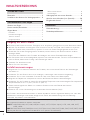 2
2
-
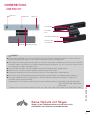 3
3
-
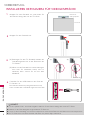 4
4
-
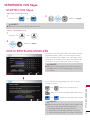 5
5
-
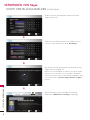 6
6
-
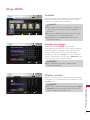 7
7
-
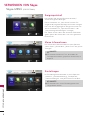 8
8
-
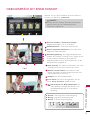 9
9
-
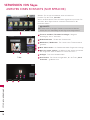 10
10
-
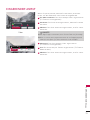 11
11
-
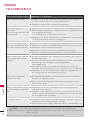 12
12
-
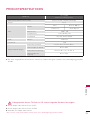 13
13
-
 14
14
Verwandte Artikel
Andere Dokumente
-
Panasonic KXTGA915EX Bedienungsanleitung
-
Panasonic KX-TGA915EX Bedienungsanleitung
-
Philips 40PFS5709 Benutzerhandbuch
-
Philips 65PFK5909/12 Benutzerhandbuch
-
Philips 32PHK4509/12 Benutzerhandbuch
-
Philips 24PHK5619/12 Benutzerhandbuch
-
Philips VOIP8550B/26 Benutzerhandbuch
-
Vermeiren Nicky Benutzerhandbuch